Google Chrome: एक क्लिक के साथ सभी खुले टैब छिपाएं
चूंकि टैब्ड ब्राउज़िंग को वेब में पेश किया गया थाब्राउज़र, मुझे नहीं पता कि मैं इसके बिना कैसे जी सकता हूँ। हालांकि आप कई खुले टैब को छिपाना चाहते हैं। PanicButton आपको Google Chrome में एक क्लिक के साथ कई टैब छिपाने और पुनर्स्थापित करने देता है।
आरंभ करने के लिए, Chrome के लिए पैनिक बटन एक्सटेंशन इंस्टॉल करें।

PanicButton आइकन क्रोम एड्रेस बार के बगल में दिखाई देता है।
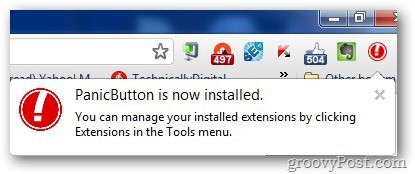
सभी टैब छिपाने के लिए, पैनिकबटन आइकन पर क्लिक करें और यह सभी टैब को छिपा देता है और हरे रंग में बदल जाएगा। यह छिपे हुए टैब की संख्या भी प्रदर्शित करता है।
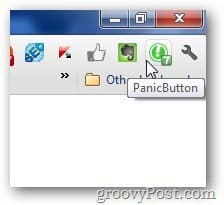
सभी टैब को फिर से खोलने के लिए उस पर फिर से क्लिक करें। यह आपको पैनिकबटन के साथ-साथ शॉर्टकट कीज भी असाइन करने देता है। ऐसा करने के लिए, पैनिकबटन आइकन पर राइट क्लिक करें और विकल्प पर क्लिक करें।
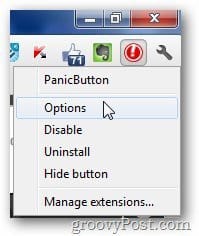
कीबोर्ड शॉर्टकट टैब के तहत, उपयोग करने के लिए कुंजी संयोजन का चयन करें।
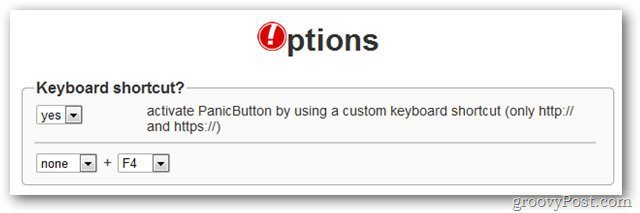
यदि आपके कंप्यूटर में एक से अधिक उपयोगकर्ता हैं, तो आप किसी भी अनधिकृत उपयोग को रोकने के लिए एक पासवर्ड असाइन कर सकते हैं। पासवर्ड सुरक्षा सेटिंग्स के तहत, इसे हां में बदलें और पासवर्ड टाइप करें।
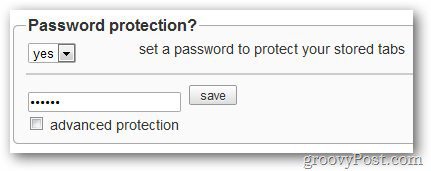
जब भी आप इसका उपयोग करना चाहते हैं, तो आपको अब एक पासवर्ड टाइप करना होगा।
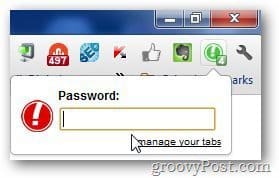
विकल्प में, यह आपको टैब खोलने के तरीके को बदलने देता है।
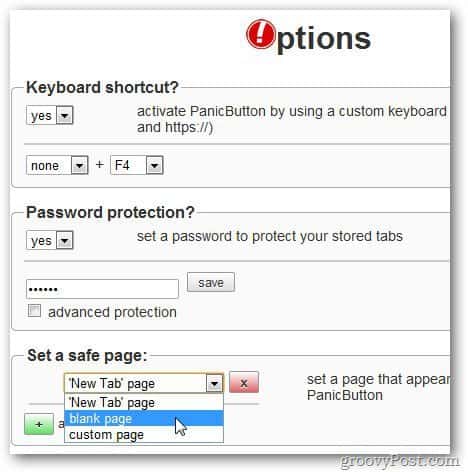
यदि आप Google Chrome में एक साथ कई टैब खोलना चाहते हैं, तो Tabulate प्लगइन देखें।
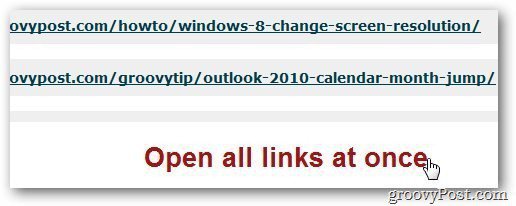









एक टिप्पणी छोड़ें